標籤: 圖表
數據一秒變圖表!初學者也能上手 ─政策研究指標資料庫簡介
不知道如何處理龐雜的統計數據嗎?找不到權威性的統計指標嗎?好康報你知,完全免費的研究指標資料庫在這裡!!
政策研究指標資料庫 (Policy Research Indicators DatabasE, 簡稱PRIDE) 是由國家實驗研究院科技政策研究與資訊中心所建置,該網站由多個權威性組織取得原始統計資料,包括:ADB亞洲開發銀行]、APEC [亞太經合會]、Eurostat [歐盟統計局]、OECD [經濟合作暨發展組織]、WEF [世界經濟論壇]、World Bank [世界銀行],再將這些龐雜的數據,透過直觀且視覺化的圖表呈現,讓人一目瞭然。接下來,讓我們來一探究竟這龐大的數據資料庫該如何使用吧!
繼續閱讀EndNote Output Style修改─Figures & Tables
在OutputStyle修改中,【Figures & Tables】是用來定義引用圖 (Figure)、表(Table) 的格式。在「如何用EndNote作全文與圖表管理?」一文中已經介紹過,“圖”(Figure) 可以附加於任何資料類型(Reference Type)的書目,但是“表”(Table),則需要另建立一筆資料類型(Reference Type)為 Chart or Table 的書目,原因就在此。
如本文以下圖片所示,可見圖 (Figure) 和表 (Table) 的格式是分開定義的。因此,只有資料類型為Chart or Table 的書目,其引用格式會隨著 Output Style 中的 “Table” 而定,其餘資料類型的附加圖檔則會隨著 “Figure” 而定。
繼續閱讀
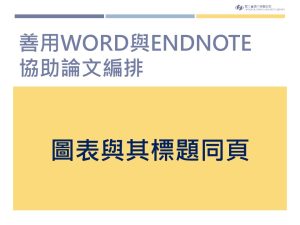

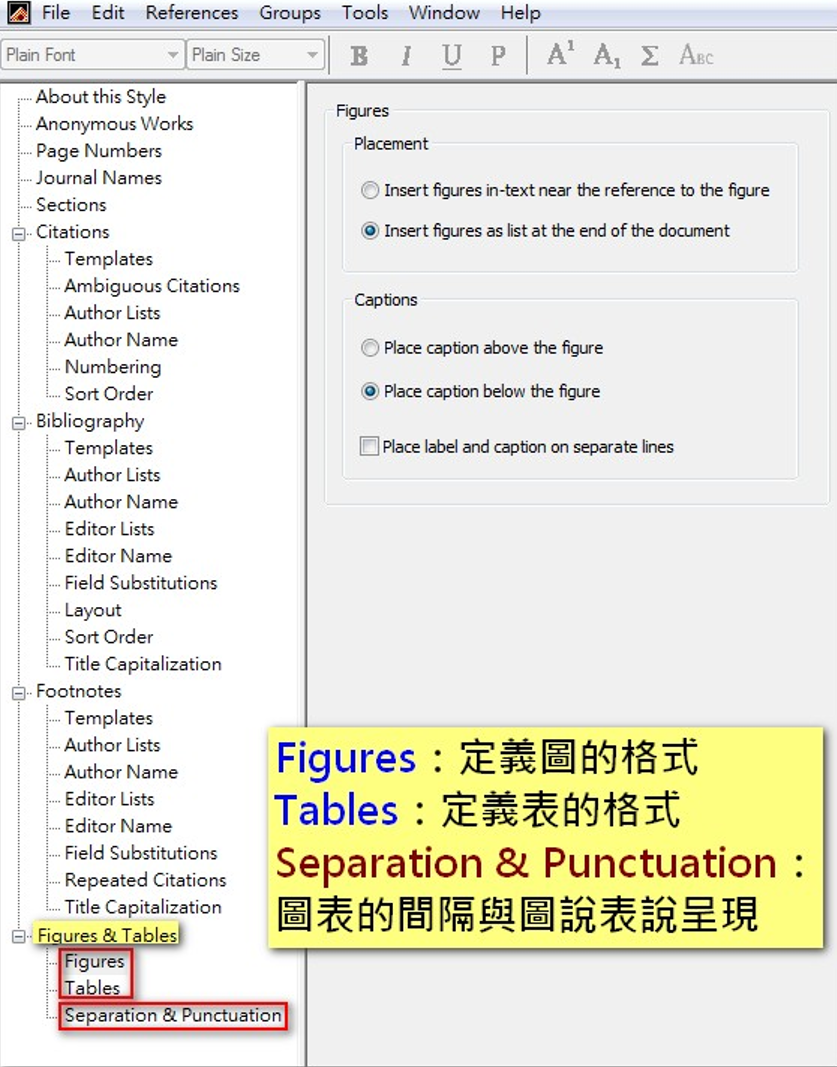
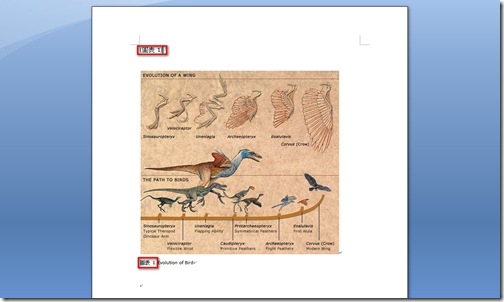
近期留言